
Inhoudsopgave:
- Auteur John Day [email protected].
- Public 2024-01-30 11:15.
- Laatst gewijzigd 2025-01-23 15:01.
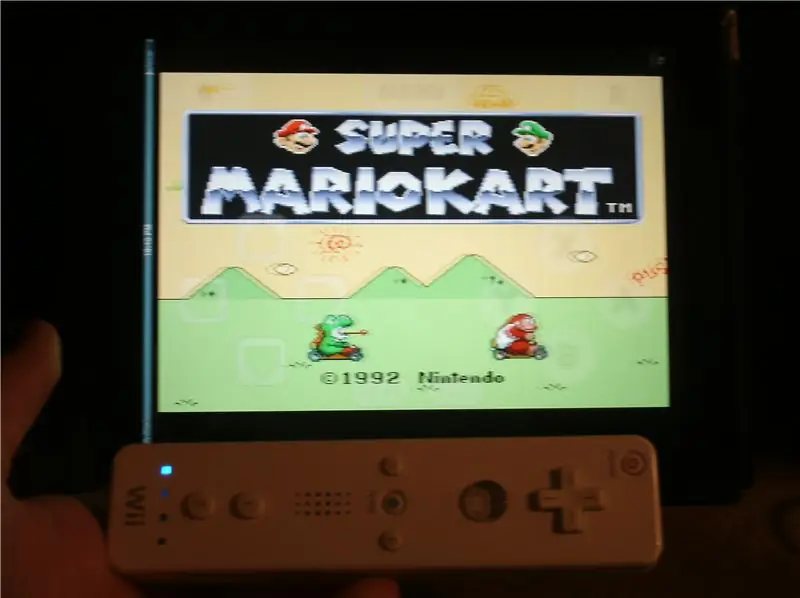
Ben je ooit naar de app store gegaan om een Super Nintendo-spel te kopen, maar kun je er geen vinden om te spelen. Welnu, je kunt deze nintendo-spellen nu spelen met de snes-emulator van cydia. Met deze emulator kun je Nintendo-games spelen op je idevice, zelfs met een Wiimote! Dit is een zeer gedetailleerde, eenvoudige stapsgewijze zelfstudie die u bij elke stap afbeeldingen laat zien om visueel uit te leggen wat u moet doen. Dit is ook 100% gratis als je al het benodigde materiaal al hebt. Ik werd geïnspireerd om dit te maken omdat… - Ik heb altijd Nintendo op mijn iPad willen spelen. - Ik wilde mensen leren over het spelen op de iPad met een Wiimote. - Ik wilde onderweg Nintendo op een groter scherm spelen. Je zou dit moeten downloaden omdat… - Het zou leuk en onderhoudend zijn voor roadtrips. - Wiimote is zeer responsief en leuk. - Je kunt de beste games die je wilt gratis uitkiezen zonder schijven. Download bestanden op eigen risico.
Stap 1: Materialen
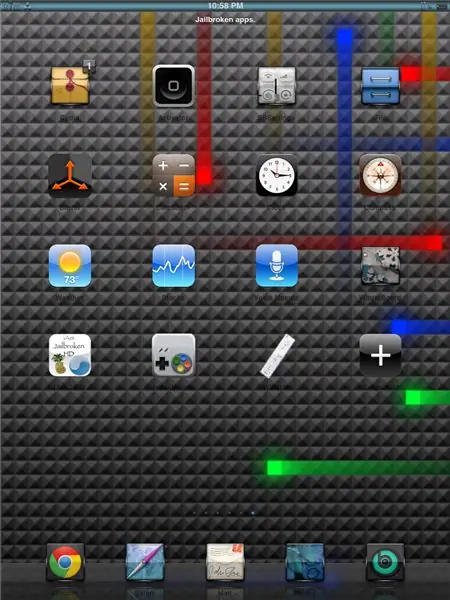
Materialen: - Jailbreak-idevice (iOS 5.1.x) - CydiaFiles die worden gedownload: - snes4iphone (Cydia Store) - WiiMote OpenGL-ES-demo
Stap 2: Eerste download
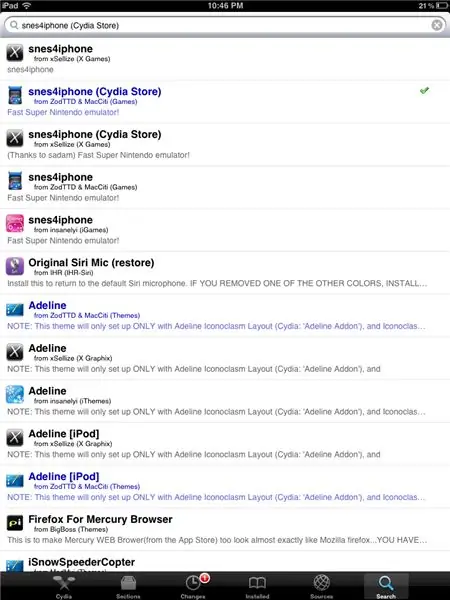
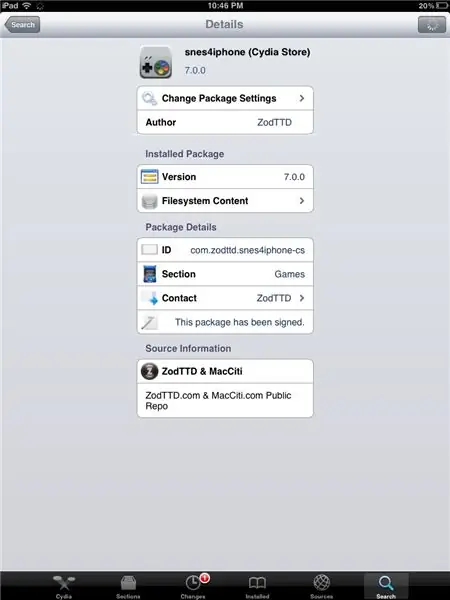
Ga naar Cydia en zoek naar "snes4iphone (Cydia Store)" door ZodTTD & MacCiti. Deze bron is al toegevoegd met de installatie van cydia. Normaal gesproken betekenen de blauw gemarkeerde secties dat de aanpassing geld kost, maar vanaf nu is het gratis, ook al is het nog steeds gemarkeerd. Installeer dit, het zal 1018 kB aan ruimte in beslag nemen. Start na de installatie uw idevice opnieuw op. * KRIJG NIET DE GEBARSTEN VERSIE (GRATIS GEKOPIEERDE VERSIE), WANT DIT ZAL PROBLEMEN VEROORZAKEN VOOR TOEKOMSTIGE DOWNLOADS OP CYDIA. HET KAN OOK CRASHEN VEROORZAKEN.
Stap 3: Tweede download
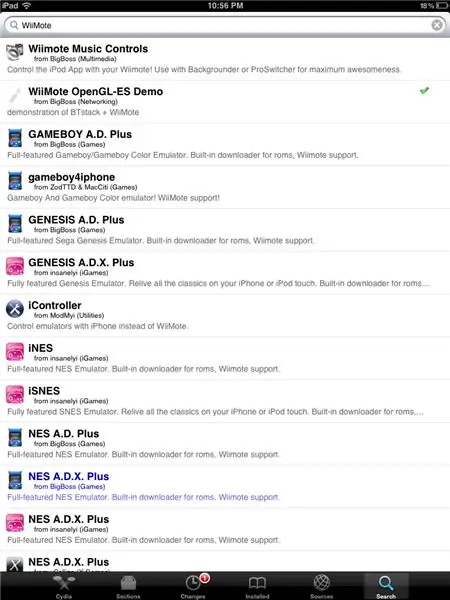
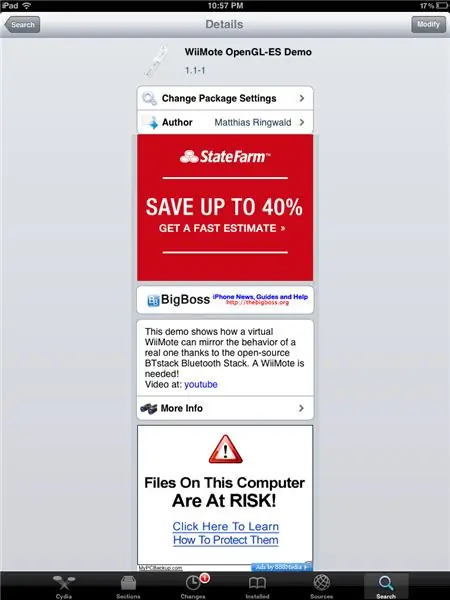
Ga nogmaals naar Cydia en zoek "WiiMote". Installeer daarna WiiMote OpenGL-ES Demo om de Wii-afstandsbediening compatibel te maken met de iPad. Start het apparaat na de installatie opnieuw op om de app te laten werken.
Stap 4: Derde download
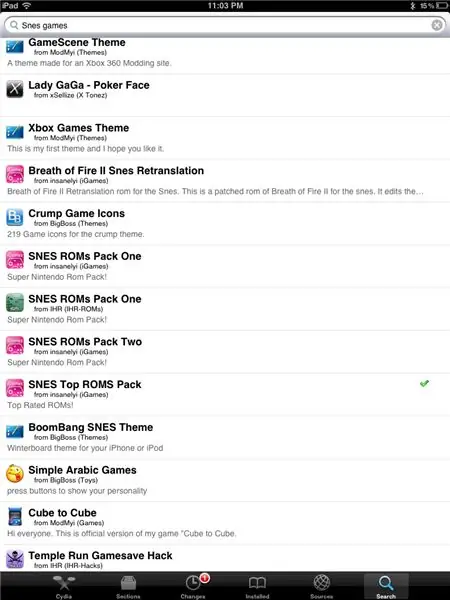
Ga terug naar Cydia en zoek snes-games om te kiezen welke games je wilt spelen. Mijn persoonlijke favoriet is SNES Top ROMS Pack. U kunt uw eigen favoriet kiezen. U hoeft voor dit proces niet opnieuw op te starten of opnieuw op te starten.
Stap 5: De WiiMote laten werken met de spellen
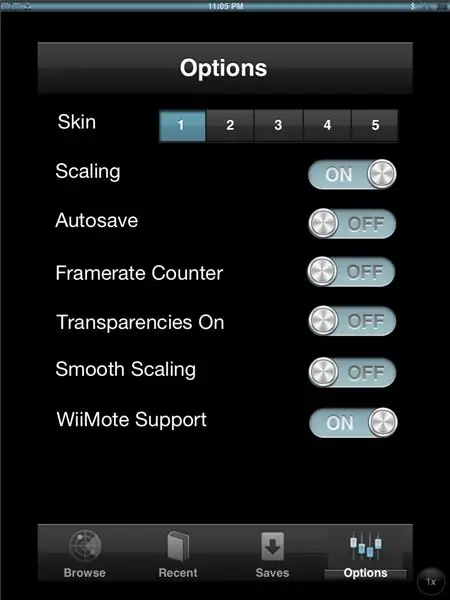
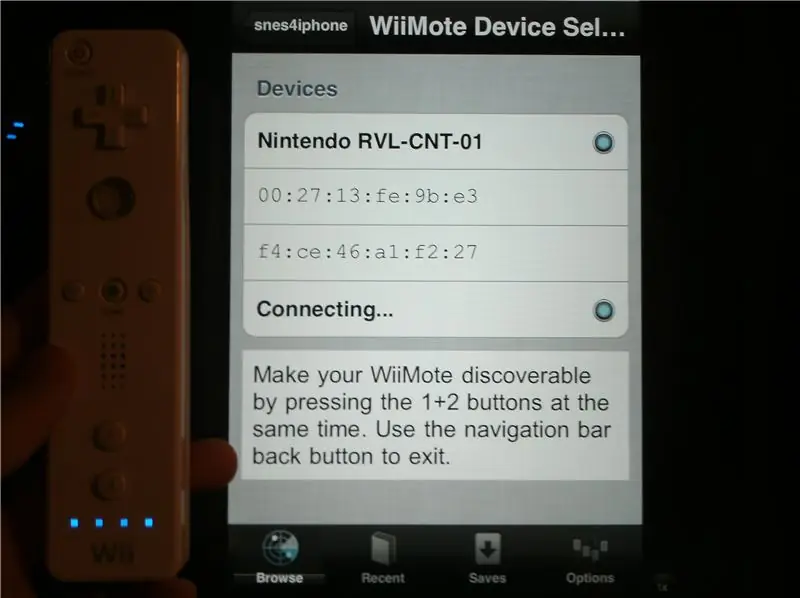
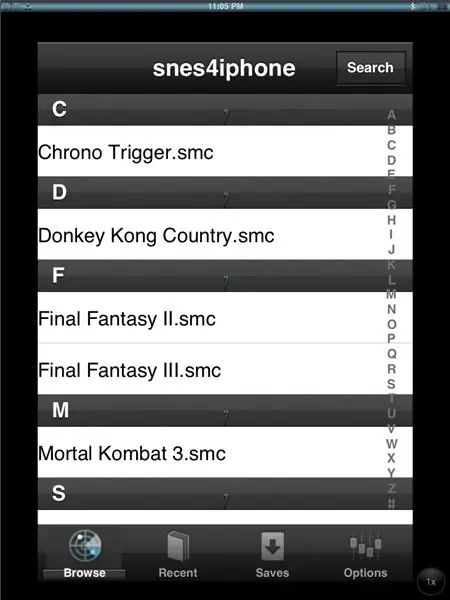
U wilt nu naar uw snes4iphone-app gaan. U wilt naar de opties gaan en WiiMote-ondersteuning inschakelen. Sluit nu de app af en start het idevice opnieuw op. Keer na dit proces terug naar de app en druk tegelijkertijd op 1 en 2 op de WiiMote zodat de afstandsbediening zichtbaar wordt. Kies nu gewoon een spel, draai je WiiMote zijwaarts en speel je favoriete spel! *De besturing kan per spel verschillen. Na het opnieuw opstarten moet je mogelijk nog een paar keer opnieuw opstarten omdat de WiiMote mogelijk niet de eerste keer verbinding maakt.
Stap 6: Geniet ervan
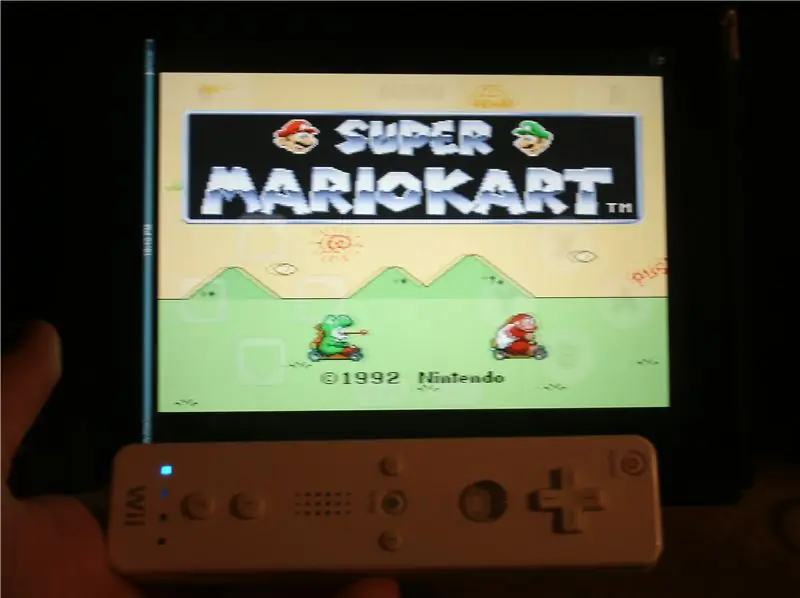
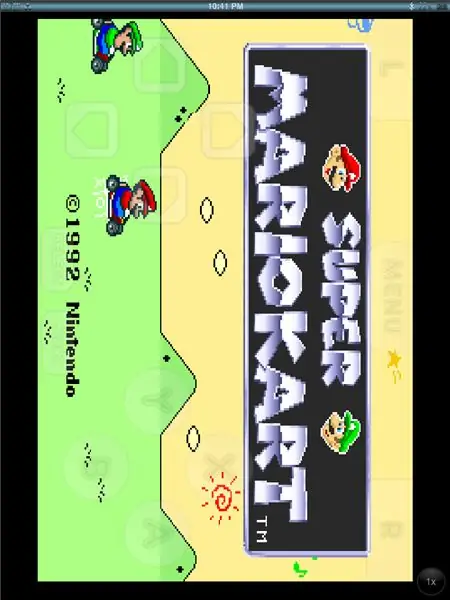
Ik hoop dat je veel plezier beleeft aan het spelen van je Super Nintendo-spellen en ik hoop dat je ook veel plezier beleeft aan het gebruik van de WiiMote ermee!
Aanbevolen:
Raspberry Pi Oled-klok Bekijk het, hoor het en voel het: 5 stappen (met afbeeldingen)

Raspberry Pi Oled Clock Watch It Hear It and Feel It: dit is een slimme klok die de tijd op een OLED-display weergeeft en je kunt ook de tijd horen op verschillende tijdsintervallen die hulpvol zijn voor blinden en het verandert ook de led-kleur met de tijd zoals licht in de schemering licht in de avond wordt oranje naar geel en houdt van t
Instructies voor het maken van een bevestiging met vier stangen voor een in het midden gemonteerde voetsteun - Ajarnpa

Instructies voor het maken van een bevestiging met vier stangen voor een in het midden gemonteerde voetsteun: Elektrische rolstoelen met middenaandrijving (PWC) zijn de laatste jaren populairder geworden. Door de plaatsing van de voorste zwenkwielen zijn de traditionele aan de zijkant gemonteerde voetsteunen echter vervangen door een enkele in het midden gemonteerde voetsteun. Helaas, middenm
Instructies voor het voltooien van de mock-up van het ontwerp van de rupsschuif voor het heffen/verlagen van in het midden gemonteerde voetsteunen op elektrische rolstoelen - Ajarn

Instructies voor het voltooien van de mock-up van het ontwerp van de rupsschuif voor het omhoog/omlaag brengen van in het midden gemonteerde voetsteunen op elektrische rolstoelen: in het midden gemonteerde voetsteunen kunnen omhoog worden gebracht om onder de zitting goed te worden opgeborgen en omlaag om te worden ingezet. Een mechanisme voor onafhankelijke bediening van het opbergen en plaatsen van de voetsteun is niet inbegrepen in elektrische rolstoelen op de markt, en PWC-gebruikers hebben de behoefte geuit
Waterdichte luidsprekers die drijven - "Het drijft, het draagt en het rockt de noten!": 7 stappen (met afbeeldingen)

Waterdichte luidsprekers die drijven - "It Floats, It Totes and It Rocks the Notes!": Dit waterdichte luidsprekerproject is geïnspireerd op vele reizen naar de Gila-rivier in Arizona (en SNL's "I'm on a Boat!" ). We zullen de rivier afdrijven of lijnen aan de kust bevestigen zodat onze drijvers vlak bij onze camping blijven. Iedereen he
Een oude luidspreker repareren: een doe-het-zelfgids voor het verbeteren van uw stereo-installatie: 7 stappen

Een oude luidspreker repareren: een doe-het-zelfgids voor het verbeteren van uw thuisstereo: wilt u een nieuw paar luidsprekers voor thuisgebruik, maar kunt u het zich niet veroorloven honderden dollars uit te geven? Waarom repareert u dan niet zelf een oude luidspreker voor slechts $ 30 !? Het vervangen van een luidsprekerdriver is een eenvoudig proces, of je nu een opgeblazen luidspreker hebt
